华硕电脑怎么彻底删除软件 华硕电脑卸载软件的步骤
更新时间:2024-02-20 10:42:44作者:xtyang
华硕电脑作为一款受欢迎的电脑品牌,其预装软件的数量较多,随着时间的推移,我们可能会发现一些预装软件并不符合我们的需求,或者我们只是想清理一些不常用的软件以释放硬盘空间。如何彻底删除这些软件呢?下面将为大家介绍华硕电脑卸载软件的步骤,让我们一起来了解吧。
操作方法:
1.打开电脑进电脑桌面点击开始
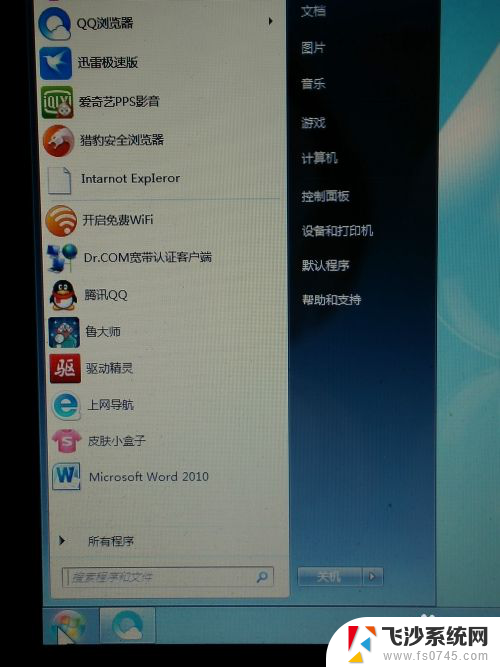
2.会看到控制版面,然后再打开控制版面
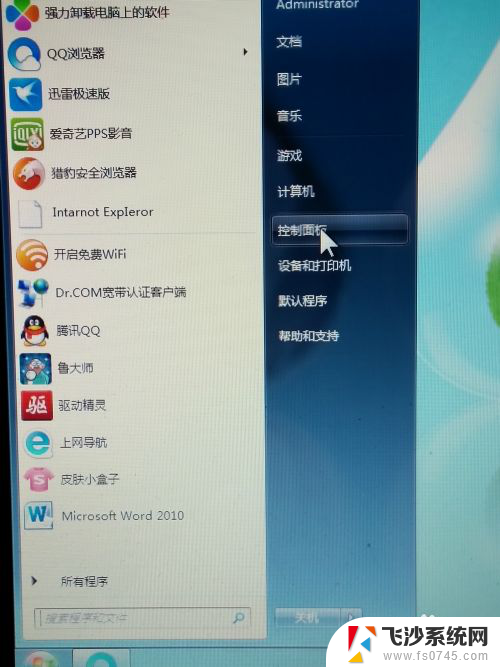
3.打开之后会看到程序卸载,你直接点卸载程序
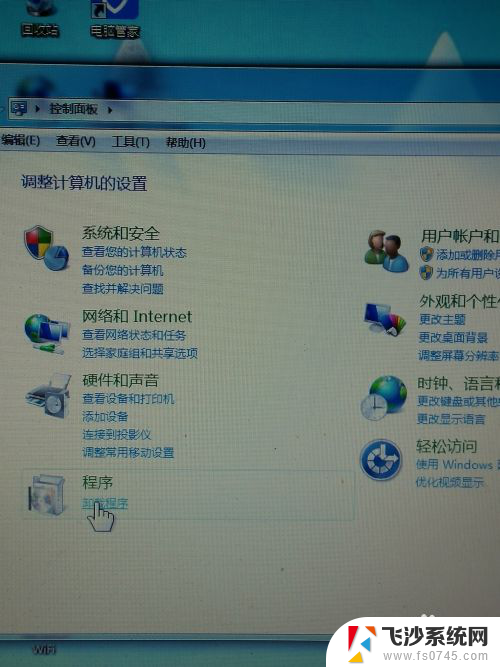
4.然后找到你想要卸载的软件
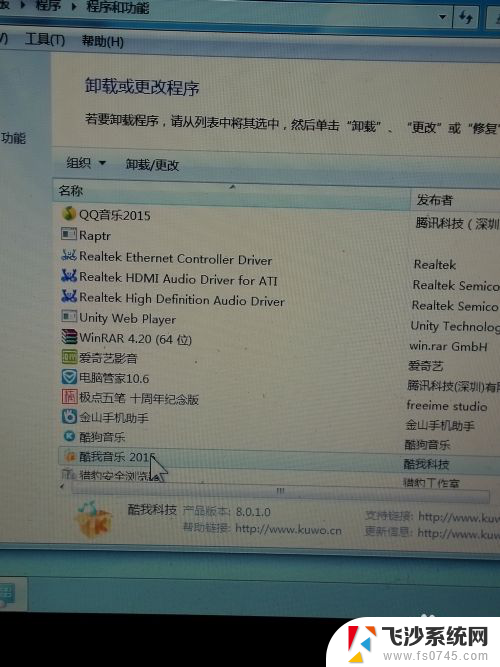
5.单击你要卸载的软件点左上角的卸载就会出现卸载,然后直接点卸载
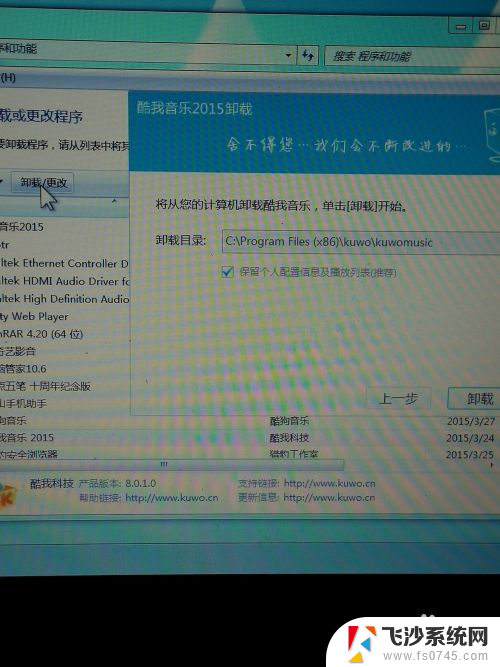
6.卸载了之后会出现完成,直接点完成就完全卸载了
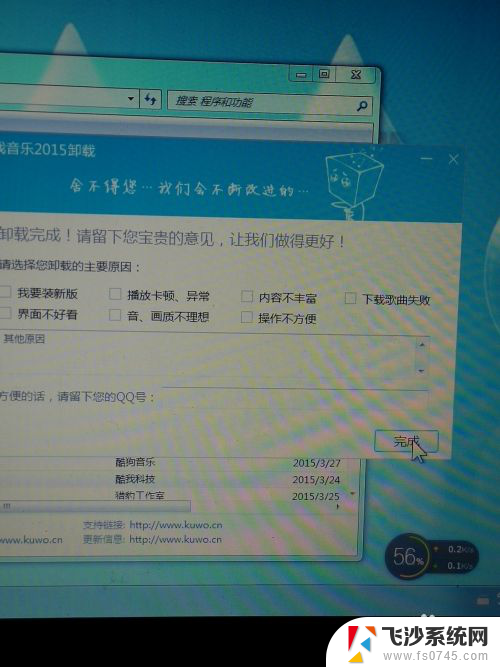
以上就是华硕电脑如何完全删除软件的全部内容,如果您遇到这种情况,可以按照以上方法解决,希望这能对大家有所帮助。
- 上一篇: 怎样禁用输入法 如何关闭手机输入法
- 下一篇: 主屏幕时间大小设置 苹果iOS14桌面大时钟设置步骤
华硕电脑怎么彻底删除软件 华硕电脑卸载软件的步骤相关教程
-
 电脑在哪删除软件才能彻底删除 电脑卸载软件步骤
电脑在哪删除软件才能彻底删除 电脑卸载软件步骤2023-11-27
-
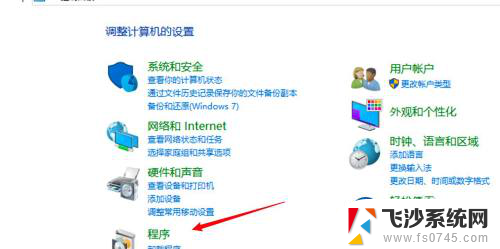 怎么卸载华为电脑上的软件 华为电脑卸载软件步骤
怎么卸载华为电脑上的软件 华为电脑卸载软件步骤2024-04-26
-
 卸载电脑软件的软件 怎么彻底卸载电脑上的软件
卸载电脑软件的软件 怎么彻底卸载电脑上的软件2024-05-07
-
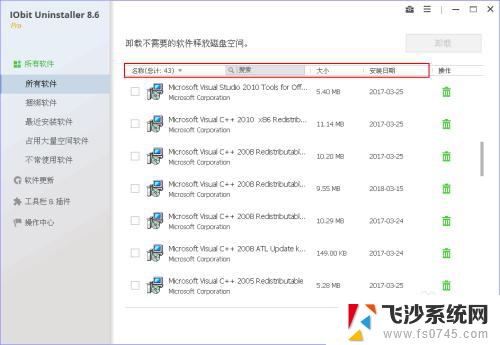 电脑软件怎么删除彻底 IObit Uninstaller如何卸载电脑软件
电脑软件怎么删除彻底 IObit Uninstaller如何卸载电脑软件2024-05-28
- 如何删除电脑软件 如何彻底卸载电脑上的软件
- 电脑上卸载软件怎么操作 如何彻底卸载电脑上的软件
- 电脑卸载的软件怎么清理干净 如何彻底卸载软件
- yy怎么彻底删除 怎么完全卸载电脑上的YY软件
- 电脑咋卸载软件呢 如何彻底卸载电脑上的软件
- 电脑怎么软件卸载 电脑软件彻底卸载方法
- 电脑如何硬盘分区合并 电脑硬盘分区合并注意事项
- 连接网络但是无法上网咋回事 电脑显示网络连接成功但无法上网
- 苹果笔记本装windows后如何切换 苹果笔记本装了双系统怎么切换到Windows
- 电脑输入法找不到 电脑输入法图标不见了如何处理
- 怎么卸载不用的软件 电脑上多余软件的删除方法
- 微信语音没声音麦克风也打开了 微信语音播放没有声音怎么办
电脑教程推荐
- 1 如何屏蔽edge浏览器 Windows 10 如何禁用Microsoft Edge
- 2 如何调整微信声音大小 怎样调节微信提示音大小
- 3 怎样让笔记本风扇声音变小 如何减少笔记本风扇的噪音
- 4 word中的箭头符号怎么打 在Word中怎么输入箭头图标
- 5 笔记本电脑调节亮度不起作用了怎么回事? 笔记本电脑键盘亮度调节键失灵
- 6 笔记本关掉触摸板快捷键 笔记本触摸板关闭方法
- 7 word文档选项打勾方框怎么添加 Word中怎样插入一个可勾选的方框
- 8 宽带已经连接上但是无法上网 电脑显示网络连接成功但无法上网怎么解决
- 9 iphone怎么用数据线传输文件到电脑 iPhone 数据线 如何传输文件
- 10 电脑蓝屏0*000000f4 电脑蓝屏代码0X000000f4解决方法